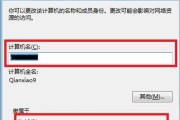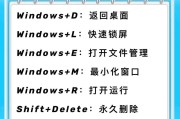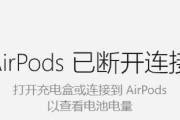在如今数字化时代,网络连接已成为我们生活中不可或缺的一部分。然而,有时我们可能会遇到网络连接问题,需要进行诊断和配置。本文将介绍一些适用于新手的Windows网络诊断和配置命令,帮助读者快速解决网络问题,并提高自己的技能。
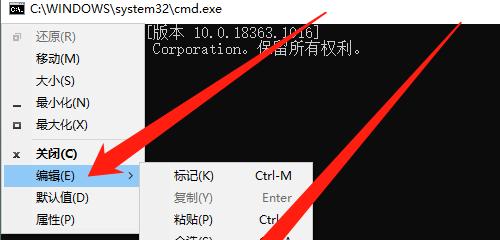
1.检查网络连接状态
通过“ipconfig”命令,可以查看本地网络适配器的IP地址、子网掩码和默认网关等信息,进而判断网络连接是否正常。
2.重置网络适配器
使用“netshintipreset”命令可以重置网络适配器的所有IP设置,解决一些IP相关的网络问题。
3.刷新DNS缓存
当访问某个网站时,计算机会将其域名解析为对应的IP地址,并将其保存在DNS缓存中。通过“ipconfig/flushdns”命令可以清空DNS缓存,以防止域名解析错误。
4.Ping测试
通过使用“ping”命令加上目标主机的IP地址或域名,可以测试与目标主机之间的连通性和延迟。
5.追踪路由路径
使用“tracert”命令可以追踪数据包在网络中传输的路径,定位网络连接问题的具体位置。
6.查看网络接口信息
通过“netshinterfaceshowinterface”命令,可以查看当前计算机上所有网络接口的详细信息,包括名称、类型和状态等。
7.查找网络接口MAC地址
使用“getmac”命令可以查看计算机上所有网络接口的物理地址(MAC地址),便于网络设备管理和配置。
8.重置TCP/IP协议栈
当TCP/IP协议栈出现问题时,可以使用“netshintipresetreset.txt”命令来重置协议栈,以修复网络连接问题。
9.配置静态IP地址
通过“netshinterfaceipv4setaddress”命令可以为指定网络接口配置静态IP地址、子网掩码和默认网关,确保网络连接的稳定性。
10.启用或禁用网络接口
使用“netshinterfacesetinterface”命令可以启用或禁用指定的网络接口,适用于解决某个接口无法连接到网络的问题。
11.查看本地主机名
通过“hostname”命令,可以查看当前计算机的主机名,便于进行网络诊断和配置。
12.清除ARP缓存
ARP缓存保存了IP地址与MAC地址的映射关系。通过“arp-d*”命令,可以清除计算机上的ARP缓存,解决网络连接问题。
13.查看网络连接状态
使用“netstat-a”命令可以查看当前计算机上的所有网络连接状态,包括本地IP地址、端口号和远程IP地址等信息。
14.设置DNS服务器
通过“netshinterfaceipv4setdns”命令,可以配置计算机使用特定的DNS服务器,提高网络访问速度和安全性。
15.重置网络设置
如果遇到复杂的网络问题,可以使用“netshwinsockreset”和“netshintipreset”命令来重置网络设置,恢复默认配置。
掌握这些Windows网络诊断和配置命令,您将能够更好地诊断和解决网络连接问题,并提高自己在网络管理和配置方面的技能水平。无论您是新手还是有一定经验的用户,这些命令都是非常有用的工具。希望本文对您有所帮助!
掌握这些命令
随着互联网的快速发展,网络连接已经成为我们日常生活和工作中不可或缺的一部分。然而,我们常常会遇到各种网络问题,如连接失败、速度慢、无法访问等,这时候掌握一些Windows网络诊断和配置命令就显得尤为重要了。本文将为大家介绍一些新手必知的Windows网络诊断和配置命令,帮助大家轻松解决各种网络问题。
一、ipconfig命令:查看和管理IP配置
使用ipconfig命令可以查看当前计算机的IP地址、子网掩码、默认网关等信息,还可以通过ipconfig命令来刷新和重置IP配置。
二、ping命令:检测网络连通性
通过ping命令可以检测与指定主机之间是否能够连通,可以用来判断网络故障的原因,如是否能够访问互联网、DNS解析是否正常等。
三、tracert命令:追踪数据包路径
tracert命令可以追踪数据包在网络中的路径,它可以帮助我们找到网络故障的具体位置,如是否出现了延迟或丢包等问题。
四、netsh命令:管理网络设置
通过netsh命令可以管理各种网络设置,如配置静态IP地址、修改DNS服务器、设置代理服务器等,它是Windows系统中非常强大的网络配置工具。
五、nslookup命令:查询域名解析信息
通过nslookup命令可以查询指定域名的IP地址、域名服务器、域名解析的详细信息等,这对于检测域名解析是否正常非常有帮助。
六、netstat命令:查看网络连接和统计信息
使用netstat命令可以查看当前计算机的网络连接状态,包括正在进行的连接、监听的端口和统计信息等,帮助我们了解网络连接的情况。
七、route命令:管理和查看路由表
通过route命令可以管理和查看计算机的路由表信息,包括添加路由、删除路由、查看路由等操作,帮助我们优化网络传输路径。
八、arp命令:查看和修改ARP缓存
arp命令可以查看和修改计算机的ARP(地址解析协议)缓存表,帮助我们解决IP地址与MAC地址之间的映射关系问题。
九、ipconfig/flushdns命令:刷新DNS缓存
通过ipconfig/flushdns命令可以刷新计算机的DNS缓存,帮助我们解决域名无法解析或解析错误的问题。
十、netuse命令:管理网络共享
通过netuse命令可以管理和查看网络共享资源,包括连接共享、断开共享、查看连接状态等操作,方便我们进行文件和打印机的共享。
十一、netview命令:查看网络中的计算机列表
使用netview命令可以查看当前网络中的计算机列表,方便我们了解局域网中的计算机分布情况,也方便进行网络资源的共享和访问。
十二、ipconfig/release和ipconfig/renew命令:释放和更新IP地址
通过ipconfig/release命令可以释放当前计算机的IP地址,通过ipconfig/renew命令可以重新获取新的IP地址,帮助我们解决IP地址冲突等问题。
十三、netdom命令:管理域
使用netdom命令可以管理Windows域,包括添加和删除域控制器、管理域用户和组等操作,帮助我们搭建和管理Windows域环境。
十四、netshwlan命令:管理无线网络
通过netshwlan命令可以管理无线网络连接,包括搜索可用的无线网络、连接到指定的无线网络、查看当前连接的无线网络等操作,方便我们在无线网络环境中进行网络配置。
十五、netshfirewall命令:管理防火墙
使用netshfirewall命令可以管理Windows防火墙,包括开启和关闭防火墙、配置防火墙规则等操作,帮助我们保护计算机和网络的安全。
掌握这些Windows网络诊断和配置命令,无论是在家庭网络还是企业网络中,都能帮助我们轻松解决各种网络问题。通过对IP配置、网络连通性、数据包路径、网络设置、域名解析、网络连接和统计信息、路由表、ARP缓存、DNS缓存、网络共享、计算机列表、IP地址释放和更新、域管理、无线网络和防火墙的管理,我们可以更好地理解和控制网络环境,提高网络的稳定性和安全性。
标签: #windows